移动硬盘没有初始化的数据恢复方法
- 格式:pdf
- 大小:2.20 MB
- 文档页数:7
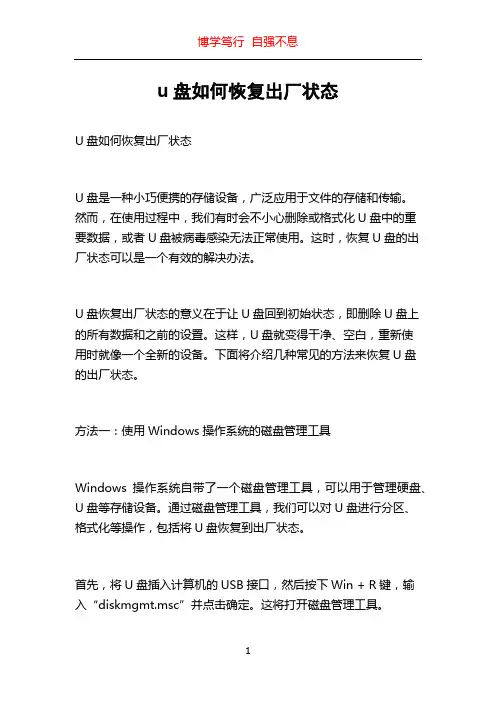
u盘如何恢复出厂状态U盘如何恢复出厂状态U盘是一种小巧便携的存储设备,广泛应用于文件的存储和传输。
然而,在使用过程中,我们有时会不小心删除或格式化U盘中的重要数据,或者U盘被病毒感染无法正常使用。
这时,恢复U盘的出厂状态可以是一个有效的解决办法。
U盘恢复出厂状态的意义在于让U盘回到初始状态,即删除U盘上的所有数据和之前的设置。
这样,U盘就变得干净、空白,重新使用时就像一个全新的设备。
下面将介绍几种常见的方法来恢复U盘的出厂状态。
方法一:使用Windows操作系统的磁盘管理工具Windows操作系统自带了一个磁盘管理工具,可以用于管理硬盘、U盘等存储设备。
通过磁盘管理工具,我们可以对U盘进行分区、格式化等操作,包括将U盘恢复到出厂状态。
首先,将U盘插入计算机的USB接口,然后按下Win + R键,输入“diskmgmt.msc”并点击确定。
这将打开磁盘管理工具。
在磁盘管理工具中,找到对应的U盘,右键点击它,选择“格式化”。
接下来,根据提示选择文件系统类型(通常为NTFS或FAT32),并确保选择“快速格式化”选项。
最后,点击“确定”并等待格式化完成。
注意:这个过程将会删除U盘中的所有数据,请确保已备份重要文件。
方法二:使用U盘恢复软件如果U盘中的数据非常重要,不希望被删除,我们可以使用一些专业的U盘恢复软件来恢复U盘的出厂状态。
这些软件通常具有强大的数据恢复功能,可以帮助我们找回被删除或格式化的文件。
首先,在互联网上找到可靠的U盘恢复软件。
可以先进行一些调查和比较,选择适合自己的软件。
下载并安装该软件后,打开它并选择U盘作为恢复目标。
然后,根据软件的操作提示,开始执行数据恢复操作。
这通常包括选择扫描模式(快速扫描或深度扫描)、选择U盘分区、选择要恢复的文件类型等。
等待软件完成扫描,并从扫描结果中选择要恢复的文件。
最后,选择恢复文件的保存位置,并点击“恢复”按钮。
注意:使用U盘恢复软件有一定的风险,可能会导致数据丢失,建议在操作前备份重要数据。
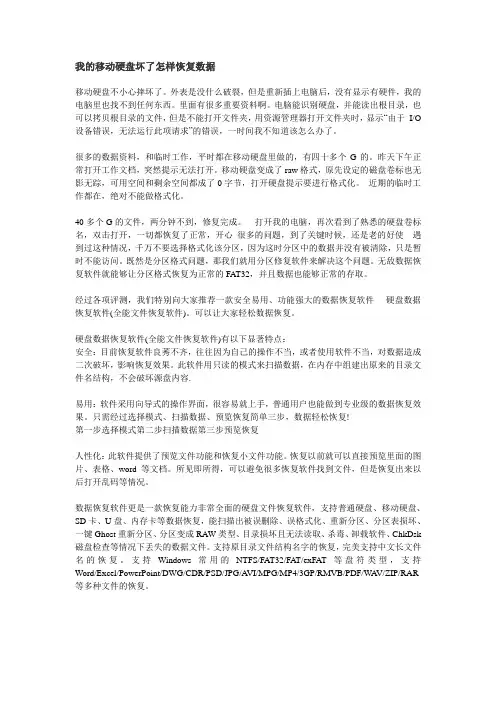
我的移动硬盘坏了怎样恢复数据移动硬盘不小心摔坏了。
外表是没什么破裂,但是重新插上电脑后,没有显示有硬件,我的电脑里也找不到任何东西。
里面有很多重要资料啊。
电脑能识别硬盘,并能读出根目录,也可以拷贝根目录的文件,但是不能打开文件夹,用资源管理器打开文件夹时,显示“由于I/O 设备错误,无法运行此项请求”的错误,一时间我不知道该怎么办了。
很多的数据资料,和临时工作,平时都在移动硬盘里做的,有四十多个G的。
昨天下午正常打开工作文档,突然提示无法打开。
移动硬盘变成了raw格式,原先设定的磁盘卷标也无影无踪,可用空间和剩余空间都成了0字节,打开硬盘提示要进行格式化。
近期的临时工作都在,绝对不能做格式化。
40多个G的文件,两分钟不到,修复完成。
打开我的电脑,再次看到了熟悉的硬盘卷标名,双击打开,一切都恢复了正常,开心很多的问题,到了关键时候,还是老的好使遇到过这种情况,千万不要选择格式化该分区,因为这时分区中的数据并没有被清除,只是暂时不能访问。
既然是分区格式问题,那我们就用分区修复软件来解决这个问题。
无敌数据恢复软件就能够让分区格式恢复为正常的FAT32,并且数据也能够正常的存取。
经过各项评测,我们特别向大家推荐一款安全易用、功能强大的数据恢复软件----硬盘数据恢复软件(全能文件恢复软件)。
可以让大家轻松数据恢复。
硬盘数据恢复软件(全能文件恢复软件)有以下显著特点:安全:目前恢复软件良莠不齐,往往因为自己的操作不当,或者使用软件不当,对数据造成二次破坏,影响恢复效果。
此软件用只读的模式来扫描数据,在内存中组建出原来的目录文件名结构,不会破坏源盘内容.易用:软件采用向导式的操作界面,很容易就上手,普通用户也能做到专业级的数据恢复效果。
只需经过选择模式、扫描数据、预览恢复简单三步,数据轻松恢复!第一步选择模式第二步扫描数据第三步预览恢复人性化:此软件提供了预览文件功能和恢复小文件功能。
恢复以前就可以直接预览里面的图片、表格、word等文档。
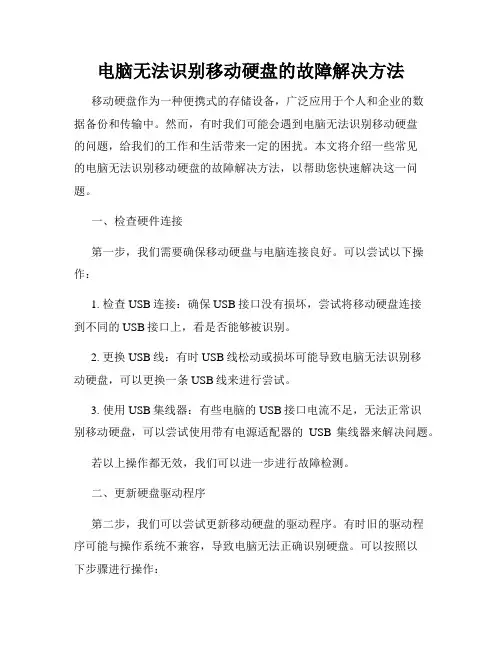
电脑无法识别移动硬盘的故障解决方法移动硬盘作为一种便携式的存储设备,广泛应用于个人和企业的数据备份和传输中。
然而,有时我们可能会遇到电脑无法识别移动硬盘的问题,给我们的工作和生活带来一定的困扰。
本文将介绍一些常见的电脑无法识别移动硬盘的故障解决方法,以帮助您快速解决这一问题。
一、检查硬件连接第一步,我们需要确保移动硬盘与电脑连接良好。
可以尝试以下操作:1. 检查USB连接:确保USB接口没有损坏,尝试将移动硬盘连接到不同的USB接口上,看是否能够被识别。
2. 更换USB线:有时USB线松动或损坏可能导致电脑无法识别移动硬盘,可以更换一条USB线来进行尝试。
3. 使用USB集线器:有些电脑的USB接口电流不足,无法正常识别移动硬盘,可以尝试使用带有电源适配器的USB集线器来解决问题。
若以上操作都无效,我们可以进一步进行故障检测。
二、更新硬盘驱动程序第二步,我们可以尝试更新移动硬盘的驱动程序。
有时旧的驱动程序可能与操作系统不兼容,导致电脑无法正确识别硬盘。
可以按照以下步骤进行操作:1. 打开设备管理器:在Windows系统中,可以通过右键点击“我的电脑”或“此电脑”,选择“管理”并进入“设备管理器”界面。
2. 检查移动硬盘:在设备管理器中,找到“磁盘驱动器”选项,展开后查看是否有出现异常标志的移动硬盘。
3. 更新驱动程序:右键点击异常标志的移动硬盘,选择“更新驱动程序软件”,按照系统提示进行操作。
如果仍然无法解决问题,我们可以进一步尝试其他方法。
三、检查磁盘状态第三步,我们可以进一步检查移动硬盘的磁盘状态。
可以按照以下步骤进行操作:1. 打开“磁盘管理”:在Windows系统中,可以通过右键点击“我的电脑”或“此电脑”,选择“管理”并进入“磁盘管理”界面。
2. 检查磁盘状态:在磁盘管理界面中,找到移动硬盘所对应的磁盘,查看其状态是否正常。
如果显示为“未分配”或“未初始化”,说明移动硬盘的分区表或文件系统可能存在问题。

电脑硬盘损坏如何进行数据恢复在这个数字化的时代,电脑已经成为我们生活和工作中不可或缺的工具。
而硬盘作为存储数据的核心部件,一旦损坏,可能会给我们带来极大的困扰,因为其中可能保存着重要的工作文件、珍贵的照片、视频以及其他有价值的数据。
那么,当电脑硬盘损坏时,我们应该如何进行数据恢复呢?首先,我们需要了解硬盘损坏的类型。
硬盘损坏通常可以分为物理损坏和逻辑损坏两种。
物理损坏是指硬盘的硬件出现了问题,比如盘片划伤、磁头损坏、电机故障等。
这种情况下,数据恢复的难度较大,需要专业的数据恢复公司或具备专业设备的技术人员来处理。
逻辑损坏则是指硬盘的分区表、文件系统等软件层面出现了问题,导致数据无法正常读取。
相对物理损坏来说,逻辑损坏的数据恢复成功率通常较高,我们可以尝试自己进行一些操作。
当发现硬盘损坏后,第一时间要做的就是停止使用该硬盘。
继续使用可能会导致数据被覆盖,从而进一步降低数据恢复的可能性。
接下来,我们可以根据硬盘损坏的类型来选择相应的恢复方法。
如果是逻辑损坏,我们可以尝试使用一些数据恢复软件。
市面上有很多免费或付费的数据恢复软件,如 Recuva、EaseUS Data Recovery Wizard、Disk Drill 等。
这些软件的操作通常都比较简单,一般只需要选择要恢复数据的硬盘分区,然后软件会自动扫描并列出可以恢复的文件。
在使用数据恢复软件时,需要注意选择合适的恢复模式。
例如,如果是刚刚删除或格式化的数据,可以选择“快速扫描”;如果数据丢失的时间较长或者情况较为复杂,可以选择“深度扫描”,但深度扫描通常需要更长的时间。
另外,如果数据恢复软件无法找回所需的数据,或者硬盘出现了物理损坏,就需要寻求专业的数据恢复服务。
专业的数据恢复公司通常拥有更先进的设备和技术,能够处理各种复杂的硬盘损坏情况。
在选择数据恢复服务时,要选择信誉良好、经验丰富的公司。
可以通过查看用户评价、咨询专业人士或者了解公司的技术实力等方式来进行判断。
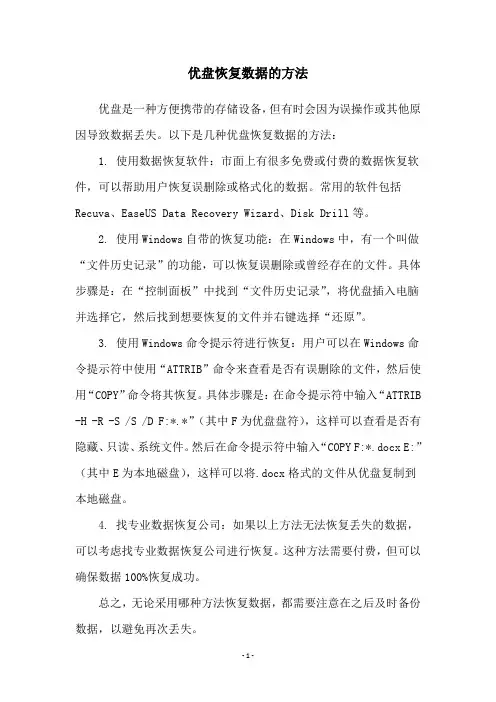
优盘恢复数据的方法
优盘是一种方便携带的存储设备,但有时会因为误操作或其他原因导致数据丢失。
以下是几种优盘恢复数据的方法:
1. 使用数据恢复软件:市面上有很多免费或付费的数据恢复软件,可以帮助用户恢复误删除或格式化的数据。
常用的软件包括Recuva、EaseUS Data Recovery Wizard、Disk Drill等。
2. 使用Windows自带的恢复功能:在Windows中,有一个叫做“文件历史记录”的功能,可以恢复误删除或曾经存在的文件。
具体步骤是:在“控制面板”中找到“文件历史记录”,将优盘插入电脑并选择它,然后找到想要恢复的文件并右键选择“还原”。
3. 使用Windows命令提示符进行恢复:用户可以在Windows命令提示符中使用“ATTRIB”命令来查看是否有误删除的文件,然后使用“COPY”命令将其恢复。
具体步骤是:在命令提示符中输入“ATTRIB -H -R -S /S /D F:*.*”(其中F为优盘盘符),这样可以查看是否有隐藏、只读、系统文件。
然后在命令提示符中输入“COPY F:*.docx E:”(其中E为本地磁盘),这样可以将.docx格式的文件从优盘复制到本地磁盘。
4. 找专业数据恢复公司:如果以上方法无法恢复丢失的数据,可以考虑找专业数据恢复公司进行恢复。
这种方法需要付费,但可以确保数据100%恢复成功。
总之,无论采用哪种方法恢复数据,都需要注意在之后及时备份数据,以避免再次丢失。
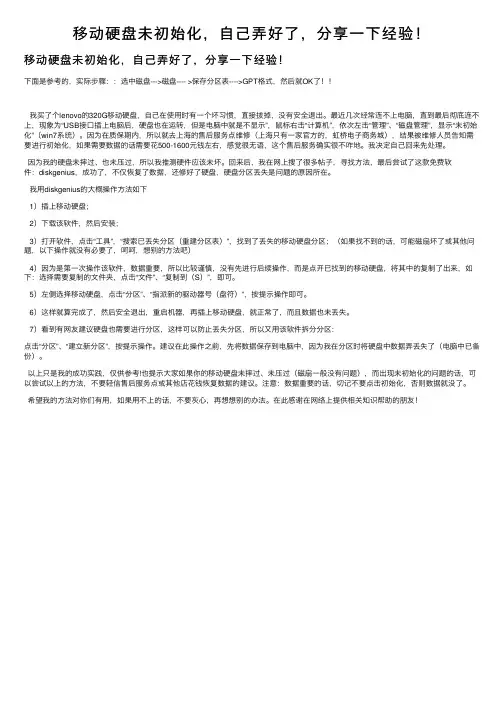
移动硬盘未初始化,⾃⼰弄好了,分享⼀下经验!移动硬盘未初始化,⾃⼰弄好了,分享⼀下经验!下⾯是参考的,实际步骤::选中磁盘--->磁盘---- >保存分区表---->GPT格式,然后就OK了!!我买了个lenovo的320G移动硬盘,⾃⼰在使⽤时有⼀个坏习惯,直接拔掉,没有安全退出。
最近⼏次经常连不上电脑,直到最后彻底连不上,现象为“USB接⼝插上电脑后,硬盘也在运转,但是电脑中就是不显⽰”,⿏标右击“计算机”,依次左击“管理”、“磁盘管理”,显⽰“未初始化”(win7系统)。
因为在质保期内,所以就去上海的售后服务点维修(上海只有⼀家官⽅的,虹桥电⼦商务城),结果被维修⼈员告知需要进⾏初始化,如果需要数据的话需要花500-1600元钱左右,感觉很⽆语,这个售后服务确实很不咋地。
我决定⾃⼰回来先处理。
因为我的硬盘未摔过、也未压过,所以我推测硬件应该未坏。
回来后,我在⽹上搜了很多帖⼦,寻找⽅法,最后尝试了这款免费软件:diskgenius,成功了,不仅恢复了数据,还修好了硬盘,硬盘分区丢失是问题的原因所在。
我⽤diskgenius的⼤概操作⽅法如下1)插上移动硬盘;2)下载该软件,然后安装;3)打开软件,点击“⼯具”,“搜索已丢失分区(重建分区表)”,找到了丢失的移动硬盘分区;(如果找不到的话,可能磁扇坏了或其他问题,以下操作就没有必要了,呵呵,想别的⽅法吧)4)因为是第⼀次操作该软件,数据重要,所以⽐较谨慎,没有先进⾏后续操作,⽽是点开已找到的移动硬盘,将其中的复制了出来,如下:选择需要复制的⽂件夹,点击“⽂件”、“复制到(S)”,即可。
5)左侧选择移动硬盘,点击“分区”、“指派新的驱动器号(盘符)”,按提⽰操作即可。
6)这样就算完成了,然后安全退出,重启机器,再插上移动硬盘,就正常了,⽽且数据也未丢失。
7)看到有⽹友建议硬盘也需要进⾏分区,这样可以防⽌丢失分区,所以⼜⽤该软件拆分分区:点击“分区”、“建⽴新分区”,按提⽰操作。
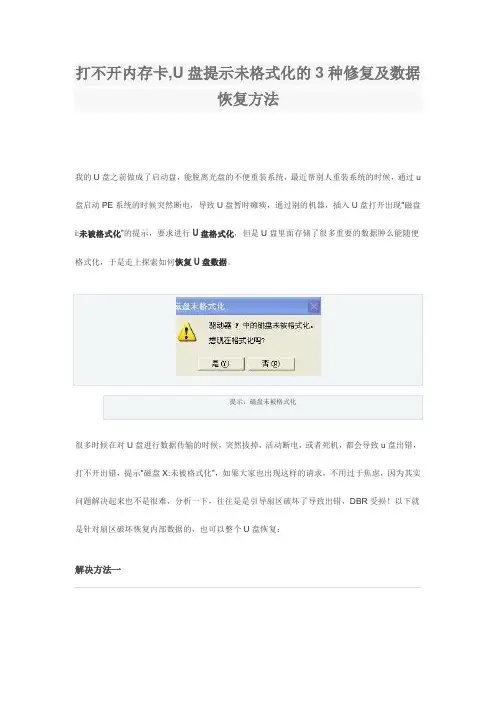
打不开内存卡,U盘提示未格式化的3种修复及数据恢复方法我的U盘之前做成了启动盘,能脱离光盘的不便重装系统,最近帮别人重装系统的时候,通过u 盘启动PE系统的时候突然断电,导致U盘暂时瘫痪,通过别的机器,插入U盘打开出现“磁盘i:未被格式化”的提示,要求进行U盘格式化,但是U盘里面存储了很多重要的数据肿么能随便格式化,于是走上探索如何恢复U盘数据。
很多时候在对U盘进行数据传输的时候,突然拔掉,活动断电,或者死机,都会导致u盘出错,打不开出错,提示“磁盘X:未被格式化”,如果大家也出现这样的请求,不用过于焦虑,因为其实问题解决起来也不是很难,分析一下,往往是是引导扇区破坏了导致出错,DBR受损!以下就是针对扇区破坏恢复内部数据的,也可以整个U盘恢复:解决方法一通过各种数据恢复软件,进行数据恢复。
推荐指数这是最基本的数据拯救办法,大家不论是硬盘还是u盘出错打不开或者有误删数据,也可以通过此类软件,进行恢复。
因为u盘只是扇区破坏了,里面的数据是完好无损的,所以就可以通过软件检测出来然后提取出来就ok了。
在这推荐大家用用easyrecover,因为是免费得,也是支持raw格式(出错后,大家查看u盘属性,会显示让我格式),而且功能还是比较强大的,比较好用,dataexplore也非常不错,可视化视图,感觉更容易操作和辨别,如果大家有注册的的话就推荐dataexplore,如果是没有的还是吃免费的easyrecover下面是用dataexplore,打开的:选择第三项,选择u盘,确定:用dataexplore恢复U盘数据扫描结束后,数据基本出来了,大家就选择自己重要的资料,注册版的在选好的文件,右键提取文件就可以了:如果大家用easyrecover的话,操作如下:点击数据恢复,在点击高级数据,选择你的u盘,然后在高级里面选择“文件系统类型”有fat32 fat16 ntfs 大家想想原来的是什么来格式硬盘或者u 盘的,不行就多试一两遍,u盘一般fat32比较多把~~然后点击下一步,扫描完之后会显示里面的内容,因为数据本来就在里面,没被破坏,所有直接提取一般都可以打开,没什么问题,已经删除的文件则可能提取后打开出错~这样操作后,基本需要数据都保存好了,大家可以对u盘进行格式化,然后直接把提取出来的数据再复制回u盘内。
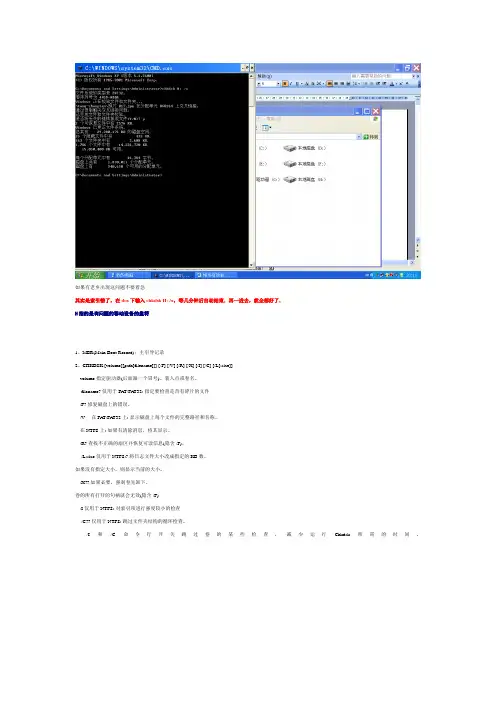
其实是索引错了,在dos下输入chkdsk H: /x,等几分钟后自动结束.再一进去,就全都好了.
H指的是有问题的移动设备的盘符
1、MBR(Main Boot Record):主引导记录
2、CHKDSK [volume[[path]filename]]] [/F] [/V] [/R] [/X] [/I] [/C] [/L[:size]]
volume 指定驱动器(后面跟一个冒号)、装入点或卷名。
filename? 仅用于 FA T/FA T32: 指定要检查是否有碎片的文件
/F? 修复磁盘上的错误。
/V在 FA T/FA T32 上: 显示磁盘上每个文件的完整路径和名称。
在 NTFS 上: 如果有清除消息,将其显示。
/R? 查找不正确的扇区并恢复可读信息(隐含 /F)。
/L:size 仅用于 NTFS:? 将日志文件大小改成指定的 KB 数。
如果没有指定大小,则显示当前的大小。
/X?? 如果必要,强制卷先卸下。
卷的所有打开的句柄就会无效(隐含 /F)
/I 仅用于 NTFS: 对索引项进行强度较小的检查
/C?? 仅用于 NTFS: 跳过文件夹结构的循环检查。
/I 和 /C 命令行开关跳过卷的某些检查,减少运行 Chkdsk 所需的时间。
共有贴子数136篇 1 [2][3]下一页尾页
标题:
内容:
图片/视频链接:
用户名:
您目前是匿名发表登录| 注册。
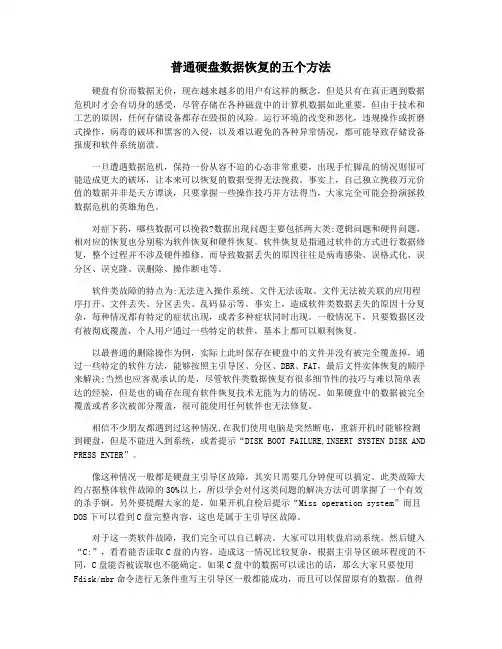
普通硬盘数据恢复的五个方法硬盘有价而数据无价,现在越来越多的用户有这样的概念,但是只有在真正遇到数据危机时才会有切身的感受,尽管存储在各种磁盘中的计算机数据如此重要,但由于技术和工艺的原因,任何存储设备都存在毁损的风险。
运行环境的改变和恶化,违规操作或折磨式操作,病毒的破坏和黑客的入侵,以及难以避免的各种异常情况,都可能导致存储设备报废和软件系统崩溃。
一旦遭遇数据危机,保持一份从容不迫的心态非常重要,出现手忙脚乱的情况则很可能造成更大的破坏,让本来可以恢复的数据变得无法挽救。
事实上,自己独立挽救万元价值的数据并非是天方谭谈,只要掌握一些操作技巧并方法得当,大家完全可能会扮演拯救数据危机的英雄角色。
对症下药,哪些数据可以挽救?数据出现问题主要包括两大类:逻辑问题和硬件问题,相对应的恢复也分别称为软件恢复和硬件恢复。
软件恢复是指通过软件的方式进行数据修复,整个过程并不涉及硬件维修。
而导致数据丢失的原因往往是病毒感染、误格式化、误分区、误克隆、误删除、操作断电等。
软件类故障的特点为:无法进入操作系统、文件无法读取、文件无法被关联的应用程序打开、文件丢失、分区丢失、乱码显示等。
事实上,造成软件类数据丢失的原因十分复杂,每种情况都有特定的症状出现,或者多种症状同时出现。
一般情况下,只要数据区没有被彻底覆盖,个人用户通过一些特定的软件,基本上都可以顺利恢复。
以最普通的删除操作为例,实际上此时保存在硬盘中的文件并没有被完全覆盖掉,通过一些特定的软件方法,能够按照主引导区、分区、DBR、FAT,最后文件实体恢复的顺序来解决;当然也应客观承认的是,尽管软件类数据恢复有很多细节性的技巧与难以简单表达的经验,但是也的确存在现有软件恢复技术无能为力的情况。
如果硬盘中的数据被完全覆盖或者多次被部分覆盖,很可能使用任何软件也无法修复。
相信不少朋友都遇到过这种情况,在我们使用电脑是突然断电,重新开机时能够检测到硬盘,但是不能进入到系统,或者提示“DISK BOOT FAILURE,INSERT SYSTEN DISK AND PRESS ENTER”。
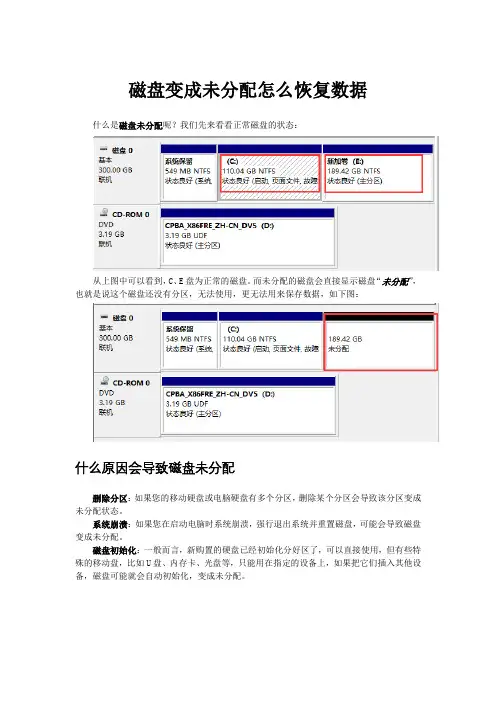
磁盘变成未分配怎么恢复数据什么是磁盘未分配呢?我们先来看看正常磁盘的状态:从上图中可以看到,C、E盘为正常的磁盘。
而未分配的磁盘会直接显示磁盘“未分配”,也就是说这个磁盘还没有分区,无法使用,更无法用来保存数据,如下图:什么原因会导致磁盘未分配删除分区:如果您的移动硬盘或电脑硬盘有多个分区,删除某个分区会导致该分区变成未分配状态。
系统崩溃:如果您在启动电脑时系统崩溃,强行退出系统并重置磁盘,可能会导致磁盘变成未分配。
磁盘初始化:一般而言,新购置的硬盘已经初始化分好区了,可以直接使用,但有些特殊的移动盘,比如U盘、内存卡、光盘等,只能用在指定的设备上,如果把它们插入其他设备,磁盘可能就会自动初始化,变成未分配。
怎样从未分配的磁盘中恢复数据如果您发现您的磁盘突然变成了未分配且无法正常使用,那么您可以根据您的需求来重置这个磁盘。
第一种情况:只恢复分区,不恢复数据。
若您的磁盘中没有数据,或是数据并不重要,那么您可以直接在磁盘管理器(或者利用专业的分区管理软件),在这个磁盘上新建一个分区,磁盘就可以正常使用了。
第二种情况:要恢复磁盘数据。
如果您希望先恢复磁盘上丢失的数据,那么您需要做好以下准备:停止使用该磁盘,不对磁盘做其他任何操作,避免新数据写入对丢失数据造成损坏和覆盖,然后在电脑上下载专业的数据恢复软件,准备恢复磁盘。
各大下载平台上都有很多专业的数据恢复软件供大家选择,综合效果和评价,我们在这里推荐您使用迷你兔数据恢复软件。
这是一款安全无毒的恢复软件,支持硬盘、U盘、内存卡等多种数据存储设备,有着强大的扫描恢复能力,有需求的用户可现在下载免费版使用。
具体的恢复方法可参考以下教程:第一步:运行迷你兔数据恢复软件,点击“开始恢复”。
第二步:在“物理磁盘”中,选中需要恢复数据的磁盘(或整个硬盘),点击“扫描”。
第三步:扫描完成后,在软件扫描到的丢失数据里,勾选您需要的数据保存即可。
注意保存数据时,最好准备一块新硬盘,不要把数据直接保存在源盘中。
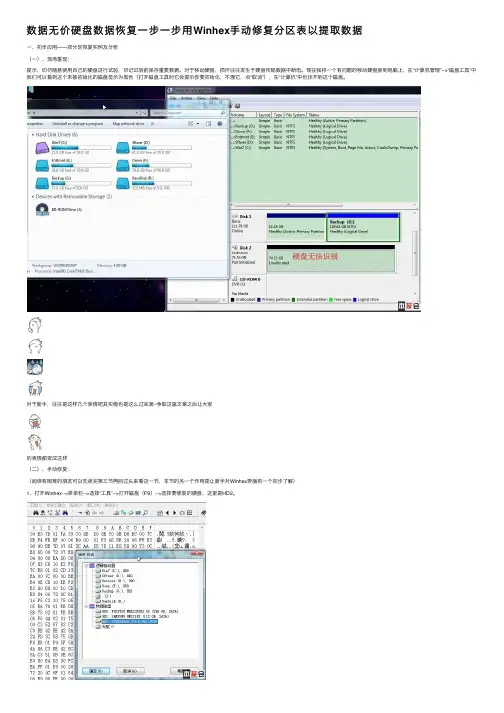
数据⽆价硬盘数据恢复⼀步⼀步⽤Winhex⼿动修复分区表以提取数据⼀、初步应⽤——双分区恢复实例及分析(⼀)、现场重现:提⽰,切勿随意使⽤⾃⼰的硬盘进⾏试验,切记试验前保存重要数据。
对于移动硬盘,损坏往往发⽣于硬盘传输数据中断电。
现在我将⼀个有问题的移动硬盘接到电脑上,在“计算机管理”-->“磁盘⼯具”中我们可以看到这个未被初始化的磁盘显⽰为⿊⾊(打开磁盘⼯具时它会提⽰你要初始化,不理它,点“取消”),在“计算机”中也找不到这个磁盘。
对于新⼿,往往是这样⼏个表情吧其实俺也是这么过来滴~争取这篇⽂章之后让⼤家的表情都变成这样(⼆)、⼿动修复:(阅读有困难的朋友可以先读完第三节再回过头来看这⼀节,本节的另⼀个作⽤是让新⼿对Winhex界⾯有⼀个初步了解)1、打开Winhex-->菜单栏-->选择“⼯具”-->打开磁盘(F9)-->选择要修复的硬盘,这⾥是HD2。
2、打开之后图中显⽰从0000H-->01ffH(16进制)之间的数据全部为0。
现在我从⼀个运转良好的硬盘分区表中将0000H-->01bdH之间的数据复制并粘贴到损坏硬盘的相应位置。
操作步骤为:在良好硬盘中拉选0000-->01bd之间的区块,被选中区块呈亮蓝⾊;复制选块;接下来在损坏硬盘中拉选相应区域,将光标定位⾄0000;右键-->编辑-->粘贴板数据-->写⼊。
将01fe,01ff填写为55AA,到这⾥⼀定保存。
点击黄⾊区域的图标并转移⾄63号扇区菜单“视图”-->模板管理(Alt+F12)-->NTFS引导扇区。
打开如下图,并记录黄⾊⽅框内的两个数值(63和63777986)63+63777986+1=63778050,跳转⾄63778050扇区。
稍微向下滚动⼀点,看到那个粉⾊框标识出的55AA了嘛?往前找到黄⾊框内的部分,显⽰为3F 00 00 00,将其进⾏反向排列,变为00 00 00 3F于是3F(⼗六进制)=63(⼗进制)——我们称这个数为相对偏移量。
移动硬盘无法识别如何修复数据当下使用移动硬盘保存数据的用户越来越多,我们在近期也接到了很多用户咨询,反馈说自己的移动硬盘无法被电脑识别,在这种情况下应该如何修复数据。
那么就这个问题,我们将在下面的文章中给大家详细讲解。
移动硬盘无法识别在发现移动硬盘无法识别之前,您的移动硬盘是否遭遇过这样的情况:曾从高处摔下;最近一次使用移动硬盘传输数据时,对移动硬盘进行了热J再拔。
这两种情况,前者会造成移动硬盘受损,让移动硬盘在运行时产生异响,后者会造成移动硬盘出现逻辑故障,比如分区表损坏,导致电脑无法正常识别。
如果您的移动硬盘并未遇到上述两种情况,那么您应该检查一下移动硬盘的数据线和电脑上的USB接口,接触不良也会导致移动硬盘无法识别。
还有一种移动硬盘无法识别的状况,具体表现为:在〃我的电脑〃中,移动硬盘只显示盘符,不显示内存,打开〃磁盘管理器〃,可以看到移动硬盘的文件系统变成了RAW ,同时硬盘空间为0o«» I工具1 了I以前的版本1自定义, 一突2J:本地磁盘文件系统:■已用空间:。
字节。
字节■可用空间o字节o字节容里:。
字节。
字节根据这几个常见原因,您可以尝试更换数据线、更换USB接口(改成机箱后面的接口),更换硬盘盒子来解决问题。
移动硬盘数据修复对于移动硬盘数据修复,现目前有两种方法可行。
第一种,移动硬盘无法在〃我的电中被正常识别,但是在〃磁盘管理器〃中, 还可以检测到移动硬盘,这种情况下,我们可以通过数据恢复软件,对硬盘数据进行扫描恢复。
不过需要注意的是,没有软件能保证百分之百恢复数据,数据恢复的前提是:数据没有覆盖、没有任何损坏。
第二种,〃磁盘管理器〃中也无法识别硬盘,这种故障表现下,表明移动硬盘有严重的物理故障。
电脑硬盘损坏的恢复方法电脑硬盘的损坏是一件让人头疼的问题。
无论是由于意外删除文件、病毒攻击还是硬件故障,我们都希望能够找到恢复数据的方法。
本文将介绍几种电脑硬盘损坏的恢复方法,帮助您解决此类问题。
1. 数据恢复软件数据恢复软件是一种常见的恢复数据的方法。
这些软件具有扫描和恢复删除或损坏文件的功能。
在电脑硬盘损坏时,您可以尝试使用一些热门的数据恢复软件,如Recuva、EaseUS Data Recovery Wizard、Wondershare Data Recovery等。
这些软件通常具有用户友好的界面和操作步骤,使您能够轻松地恢复丢失的文件。
2. 专业数据恢复服务如果硬盘损坏严重,无法通过软件恢复,您可以考虑寻求专业的数据恢复服务。
专业数据恢复公司通常拥有先进的设备和专业的技术人员,可以对硬盘进行物理修复,并尝试从损坏的硬盘中恢复丢失的数据。
虽然这种服务通常比较昂贵,但它为您提供了更高的恢复成功率和数据完整性。
3. 硬盘克隆如果您的硬盘遭受了严重的损坏,文件无法通过常规方法恢复,您可以考虑使用硬盘克隆的方法。
硬盘克隆是将损坏的硬盘的所有数据复制到一个新的硬盘上。
通过克隆,您可以在新硬盘上对数据进行恢复操作,而不会对原始数据产生进一步的损坏风险。
4. 使用操作系统的修复功能一些操作系统提供了内置的修复工具,可以帮助您恢复硬盘上的文件。
例如,Windows操作系统提供了chkdsk命令,可以扫描和修复硬盘上的错误。
您可以在命令提示符下运行chkdsk命令,以尝试修复损坏的硬盘并恢复文件。
5. 数据备份与恢复预防是最好的解决方法,建立定期数据备份是保护数据安全的重要措施。
如果您的硬盘受损,但是您有备份数据,您可以轻松地将备份数据恢复到新硬盘上,减少数据丢失风险。
因此,确保建立良好的数据备份计划是非常重要的。
总结:电脑硬盘损坏是一个常见但令人沮丧的问题。
在面对硬盘损坏时,我们可以尝试使用数据恢复软件、专业数据恢复服务、硬盘克隆、操作系统的修复功能和数据备份与恢复等方法来恢复丢失的数据。
硬盘损坏后恢复数据的几种方法 误格式化硬盘数据的恢复214小游戏/一、硬盘的分区对于你手中硬盘来说,首先要做的事情就是分区了。
硬盘分区是否合理直接影响到以后工作的便利性和数据的安全性。
我们最常见到的分区表错误也是硬盘的最严重错误,不同错误的程度会造成不同的损失。
如果是没有活动分区标志,则计算机无法启动。
但从软驱或光驱引导系统后可对硬盘读写,可通过fdisk重置活动分区可进行修复。
如果是某一分区类型错误,会造成某一分区的丢失。
在一般情况下完成硬盘分区之后,会形成3种形式的分区状态;即主分区、扩展分区和非DOS分区。
在硬盘中非DOS分区(Non-DOSPartition)是一种特殊的分区形式,它是将硬盘中的一块区域单独划分出来供另一个操作系统使用,对主分区的操作系统来讲,是一块被划分出去的存储空间。
只有非DOS分区内的操作系统才能管理和使用这块存储区域,非DOS分区之外的系统一般不能对该分区内的数据进行访问。
主分区则是一个比较单纯的分区,通常位于硬盘的最前面一块区域中,构成逻辑C磁盘。
其中的主引导程序是它的一部分,此段程序主要用于检测硬盘分区的正确性,并确定活动分区,负责把引导权移交给活动分区的DOS或其他操作系统。
此段程序损坏将无法从硬盘引导,但从软区或光区之后可对硬盘进行读写。
而扩展分区的概念是比较复杂的,极容易造成硬盘分区与逻辑磁盘混淆;分区表的第四个字节为分区类型值,正常的可引导的大于32mb的基本DOS分区值为06,扩展的DOS分区值是05。
如果把基本DOS分区类型改为05则无法启动系统,并且不能读写其中的数据。
如果把06改为DOS不识别的类型如efh,则DOS认为改分区不是DOS分区,当然无法读写。
很多人利用此类型值实现单个分区的加密技术,恢复原来的正确类型值即可使该分区恢复正常。
分区表中还有其他数据用于纪录分区的起始或终止地址。
这些数据的损坏将造成该分区的混乱或丢失,一般无法进行手工恢复,唯一的方法是用备份的分区表数据重新写回,或者从其他的相同类型的并且分区状况相同的硬盘上获取分区表数据,否则将导致其他的数据永久的丢失。
数据备份与恢复的方法一、引言随着科技的发展和智能设备的广泛应用,我们生活和工作中产生的数据越来越多,数据的重要性也愈发凸显。
然而,数据丢失或损坏的情况时有发生,为了保障数据的安全性,数据备份与恢复变得至关重要。
本文将详细介绍数据备份与恢复的方法,帮助读者有效避免数据丢失的风险。
二、数据备份的方法数据备份是指将重要数据保留在其他存储介质上,以防止原始存储介质损坏或丢失而造成数据丢失。
以下是几种常用的数据备份方法:1. 定期手动备份这是最基本的数据备份方法,使用者通过手动将数据从原始设备复制到其他存储设备上。
例如,通过将重要文件从计算机复制到移动硬盘或U盘上。
这种方法简便易行,但需要用户自身的定期备份操作。
2. 自动定时备份为了解决手动备份的局限性,许多操作系统和软件都提供了自动备份的功能。
用户可以通过设置自动备份的时间和频率,系统将按照设定的规则定时自动备份数据。
这种方式减少了人为操作的依赖,提高了备份数据的准确性和及时性。
3. 云备份云备份是将数据存储到云服务器上,以实现安全备份的方法。
通过将数据上传到云端,用户可以随时随地访问和恢复数据。
云备份的优势在于数据可以实现远程备份,免去了传统备份中存储介质易丢失、损坏的问题,同时还具备高可靠性和快速恢复的特点。
三、数据恢复的方法当数据出现丢失或损坏的情况时,数据恢复是保障数据完整性的重要步骤。
下面介绍几种常用的数据恢复方法:1. 从备份介质中恢复如果用户有定期备份数据,可以通过备份介质(如移动硬盘、U盘、光盘等)将数据重新拷贝到原始设备中,实现数据的恢复。
这种方式简单直接,但需要确保备份介质的完好性及备份数据的实时性。
2. 使用数据恢复软件当数据没有备份或备份不完整时,可以借助数据恢复软件进行恢复操作。
这类软件可以通过扫描和恢复设备上的丢失或损坏文件,将其恢复到原始状态。
用户需要选择可靠的数据恢复软件,并按照软件提供的指引进行操作。
3. 专业数据恢复服务对于重要且无法通过软件恢复的数据,可以寻求专业的数据恢复服务。
电脑出现硬盘损坏该如何数据恢复当我们的电脑硬盘出现损坏时,这无疑是一场让人头疼的灾难。
因为硬盘中存储着我们珍贵的照片、重要的工作文件、多年积累的资料等等。
但先别慌,虽然硬盘损坏是个棘手的问题,但还是有办法尝试恢复数据的。
接下来,我将为您详细介绍电脑硬盘损坏后数据恢复的方法和注意事项。
首先,我们需要了解硬盘损坏的类型。
硬盘损坏大致可以分为物理损坏和逻辑损坏两种。
物理损坏通常是由于硬盘受到剧烈撞击、进水、电路故障等原因造成的。
比如硬盘的盘片划伤、磁头损坏、电机故障等。
这种情况下,恢复数据的难度较大,往往需要专业的数据恢复公司来处理,因为他们有专业的设备和技术来修复硬件问题,并提取数据。
逻辑损坏则相对较为常见,比如误删除文件、格式化硬盘、病毒攻击、系统崩溃等导致的数据丢失。
这种情况下,我们自己可以尝试一些方法来恢复数据。
如果您发现硬盘出现损坏,首先要做的是立即停止使用该硬盘。
继续使用可能会导致数据被覆盖,从而降低恢复成功的几率。
接下来,我们可以根据不同的情况选择相应的恢复方法。
对于逻辑损坏,我们可以使用系统自带的工具或者第三方的数据恢复软件。
Windows 系统自带的文件历史记录功能就可以帮助我们恢复一些误删除的文件。
您只需要在控制面板中找到“文件历史记录”选项,按照提示进行操作即可。
另外,市面上有很多数据恢复软件可供选择,如 Recuva、EaseUS Data Recovery Wizard、Disk Drill 等。
这些软件的操作方法大致相似。
以Recuva 为例,首先下载并安装软件,然后运行程序。
在软件界面中,选择要恢复数据的硬盘分区,接着选择扫描类型,如快速扫描或深度扫描。
扫描完成后,软件会列出可恢复的文件,您可以预览并选择需要恢复的文件,然后指定恢复的位置,注意不要将恢复的文件保存到原硬盘分区,以免数据覆盖。
如果硬盘出现物理损坏,自行恢复数据的可能性较小。
这时,建议您尽快联系专业的数据恢复公司。
在当今信息化时代,网络存储技术已经成为人们日常生活和工作中不可或缺的一部分。
无论是个人用户还是企业组织,都会将重要的数据存储在云端或者其他网络存储设备上。
然而,由于各种原因,这些存储设备中的数据有时会丢失或损坏,给用户带来不小的困扰。
因此,网络存储技术的数据恢复方法成为了当前备受关注的话题。
首先,我们来了解一下网络存储技术的常见数据恢复方法。
在网络存储设备中,数据的丢失或损坏可能是由于意外删除、病毒攻击、硬件故障等原因造成的。
针对这些情况,普遍采用的数据恢复方法主要包括备份恢复、数据恢复软件和专业的数据恢复服务。
备份恢复是常见的数据恢复方法之一。
通过定期备份重要数据,用户可以在数据丢失或损坏时进行恢复,从而减少损失。
备份可以存储在本地硬盘、移动硬盘、云端等各种媒介上,用户可以根据自身需求选择合适的备份方式。
在数据丢失时,用户可以通过备份文件进行恢复,确保数据的安全性和完整性。
此外,数据恢复软件也是一种常见的数据恢复方法。
市面上有许多数据恢复软件可以帮助用户恢复误删、格式化、病毒感染等情况下的数据。
这些软件通常具有用户友好的界面和强大的恢复功能,能够帮助用户快速找回丢失的数据。
用户只需按照软件的指引进行操作,即可完成数据的恢复过程。
除了备份恢复和数据恢复软件,还有专业的数据恢复服务可供用户选择。
对于一些特殊情况下的数据丢失或损坏,如硬件故障、RAID阵列故障等,普通用户往往无法通过简单的方法进行恢复。
这时,可以寻求专业的数据恢复服务提供商的帮助。
这些服务提供商通常拥有先进的数据恢复设备和专业的技术人员,能够帮助用户有效地进行数据恢复,最大限度地减小数据损失。
然而,需要注意的是,尽管网络存储技术的数据恢复方法多种多样,但并不是所有情况下都能够完全恢复丢失的数据。
在一些严重的情况下,数据可能会因为不可逆的损坏而无法完全恢复。
因此,预防数据丢失也是至关重要的。
用户可以通过定期备份重要数据、使用安全可靠的硬件设备、安装有效的防病毒软件等方式,尽量避免数据丢失的发生。